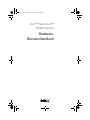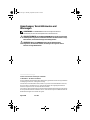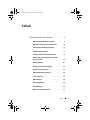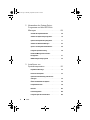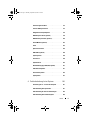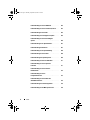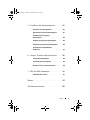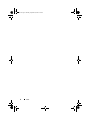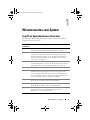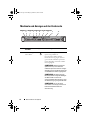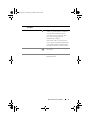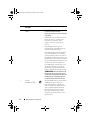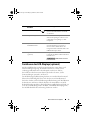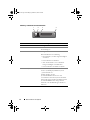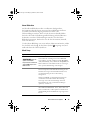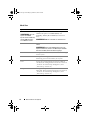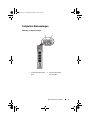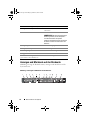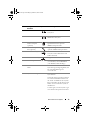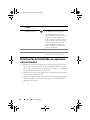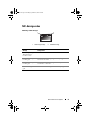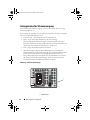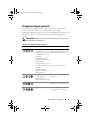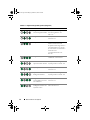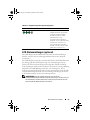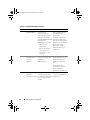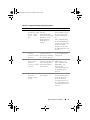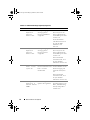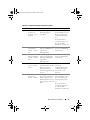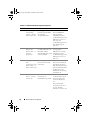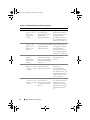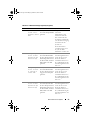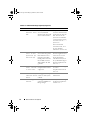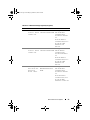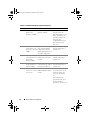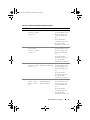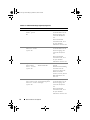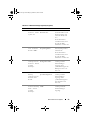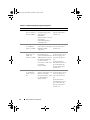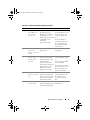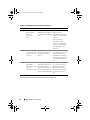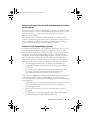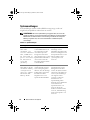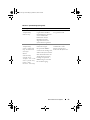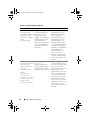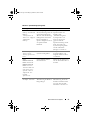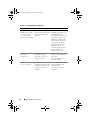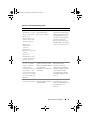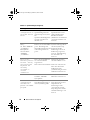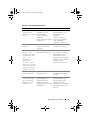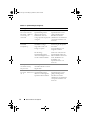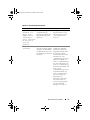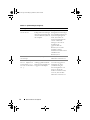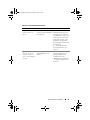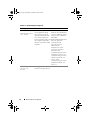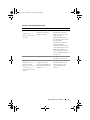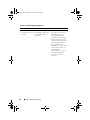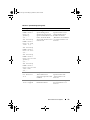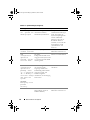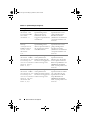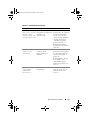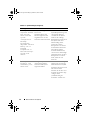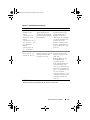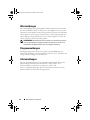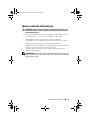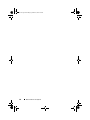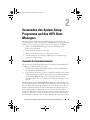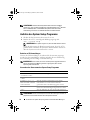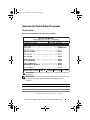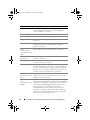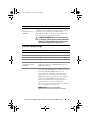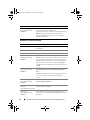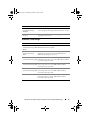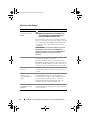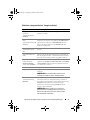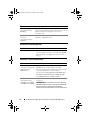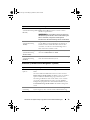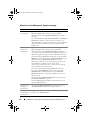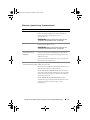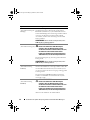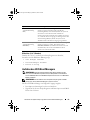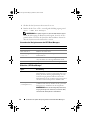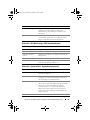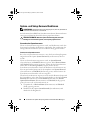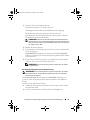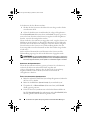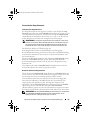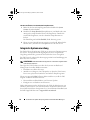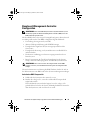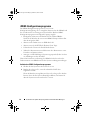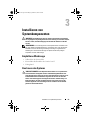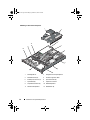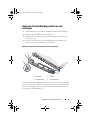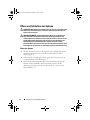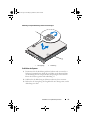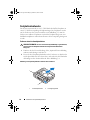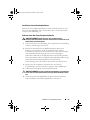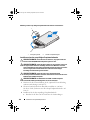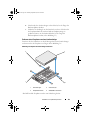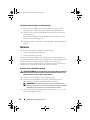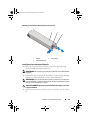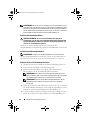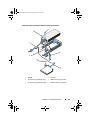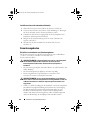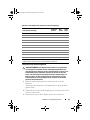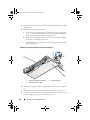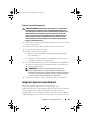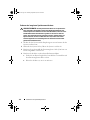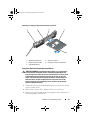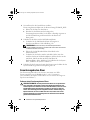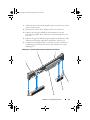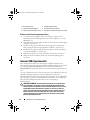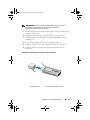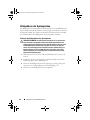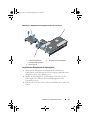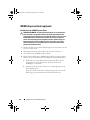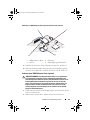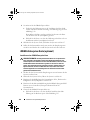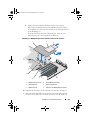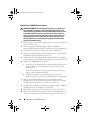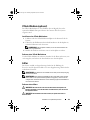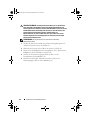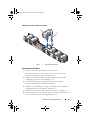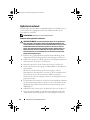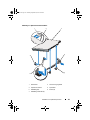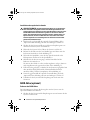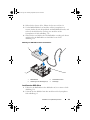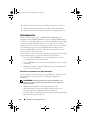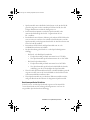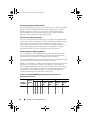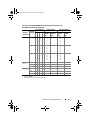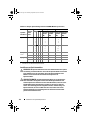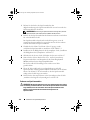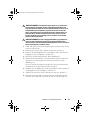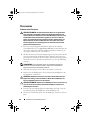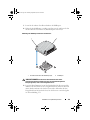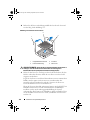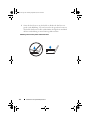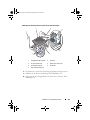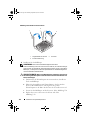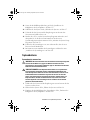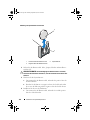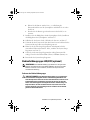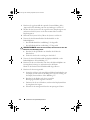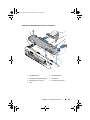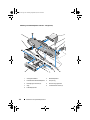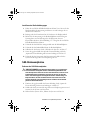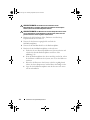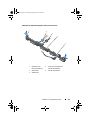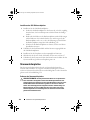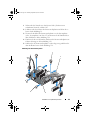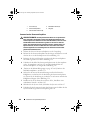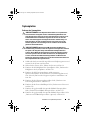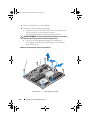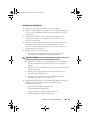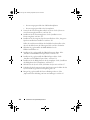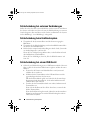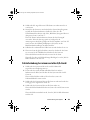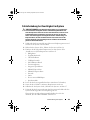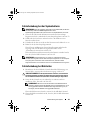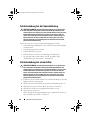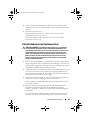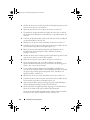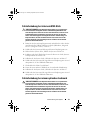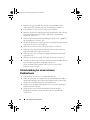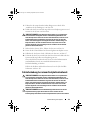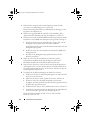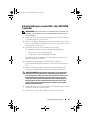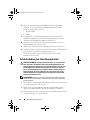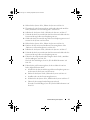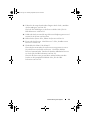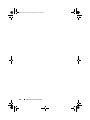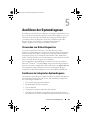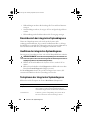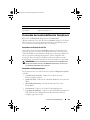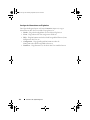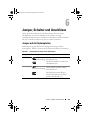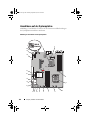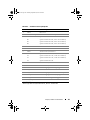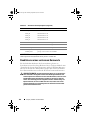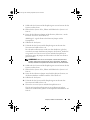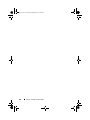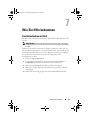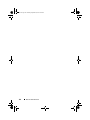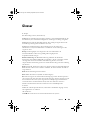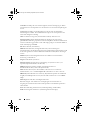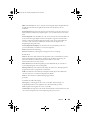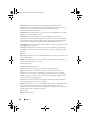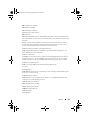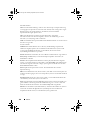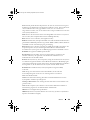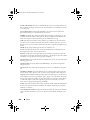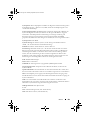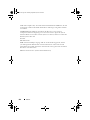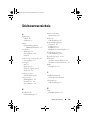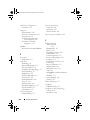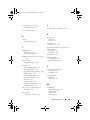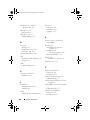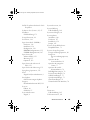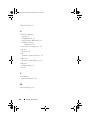Dell PowerVault NX300 Bedienungsanleitung
- Typ
- Bedienungsanleitung

Dell™ PowerVault™
NX300 Systeme
Hardware-
Benutzerhandbuch
book.book Page 1 Thursday, September 10, 2009 9:59 AM

Anmerkungen, Vorsichtshinweise und
Warnungen
ANMERKUNG: Eine ANMERKUNG macht auf wichtige Informationen
aufmerksam, mit denen Sie das System besser einsetzen können.
VORSICHTSHINWEIS: Durch VORSICHTSHINWEISE werden Sie auf potenzielle
Gefahrenquellen hingewiesen, die Hardwareschäden oder Datenverlust zur Folge
haben könnten, wenn die Anweisungen nicht befolgt werden.
WARNUNG: Durch eine WARNUNG werden Sie auf Gefahrenquellen
hingewiesen, die materielle Schäden, Verletzungen oder sogar den Tod von
Personen zur Folge haben können.
____________________
Irrtümer und technische Änderungen vorbehalten.
© 2009 Dell Inc. Alle Rechte vorbehalten.
Die Vervielfältigung oder Wiedergabe dieser Materialien in jeglicher Weise ohne vorherige schriftliche
Genehmigung von Dell Inc. ist strengstens untersagt.
In diesem Text verwendete Marken: Dell, das DELL-Logo und PowerVault sind Marken von Dell Inc.;
Microsoft, Windows und Windows Server sind entweder Marken oder eingetragene Marken der
Microsoft Corporation in den USA und/oder anderen Ländern.
Alle anderen in dieser Dokumentation genannten Marken und Handelsbezeichnungen sind Eigentum
der entsprechenden Hersteller und Firmen. Dell Inc. erhebt keinen Anspruch auf Markenzeichen und
Handelsbezeichnungen mit Ausnahme der eigenen.
August 2009 Rev. A00
book.book Page 2 Thursday, September 10, 2009 9:59 AM

Inhalt 3
Inhalt
1 Wissenswertes zum System . . . . . . . . . . . 9
Zugriff auf Systemfunktionen beim Start . . . . . . . . . 9
Merkmale und Anzeigen auf der Vorderseite
. . . . . . 10
Funktionen des LCD-Displays (optional)
. . . . . . . . 13
Festplatten-Statusanzeigen
. . . . . . . . . . . . . . . 17
Anzeigen und Merkmale auf der Rückseite
. . . . . . . 18
Richtlinien für das Anschließen von optionalen
externen Geräten
. . . . . . . . . . . . . . . . . . . . 20
NIC-Anzeigecodes
. . . . . . . . . . . . . . . . . . . . 21
Anzeigecodes für Stromversorgung
. . . . . . . . . . . 22
Diagnoseanzeigen (optional)
. . . . . . . . . . . . . . 23
LCD-Statusmeldungen (optional)
. . . . . . . . . . . . 25
Systemmeldungen
. . . . . . . . . . . . . . . . . . . . 44
Warnmeldungen
. . . . . . . . . . . . . . . . . . . . . 66
Diagnosemeldungen
. . . . . . . . . . . . . . . . . . . 66
Alarmmeldungen
. . . . . . . . . . . . . . . . . . . . . 66
Weitere nützliche Informationen
. . . . . . . . . . . . 67
book.book Page 3 Thursday, September 10, 2009 9:59 AM

4 Inhalt
2 Verwenden des System-Setup-
Programms und des UEFI-Boot-
Managers
. . . . . . . . . . . . . . . . . . . . . . . . 69
Auswahl des Systemstartmodus. . . . . . . . . . . . . 69
Aufrufen des System-Setup-Programms
. . . . . . . . . 70
Optionen des System-Setup-Programms
. . . . . . . . 71
Aufrufen des UEFI-Boot-Managers
. . . . . . . . . . . 83
System- und Setup-Kennwortfunktionen
. . . . . . . . 86
Integrierte Systemverwaltung
. . . . . . . . . . . . . . 90
Baseboard-Management-Controller-
Konfiguration
. . . . . . . . . . . . . . . . . . . . . . . 91
iDRAC-Konfigurationsprogramm
. . . . . . . . . . . . 92
3 Installieren von
Systemkomponenten
. . . . . . . . . . . . . . . . 93
Empfohlene Werkzeuge . . . . . . . . . . . . . . . . . 93
Das Innere des Systems
. . . . . . . . . . . . . . . . . 93
Optionale Frontverkleidung entfernen und
anbringen
. . . . . . . . . . . . . . . . . . . . . . . . . 95
Öffnen und Schließen des Systems
. . . . . . . . . . . 96
Festplattenlaufwerke . . . . . . . . . . . . . . . . . . 98
Netzteile
. . . . . . . . . . . . . . . . . . . . . . . . 102
Erweiterungskarten
. . . . . . . . . . . . . . . . . . 106
Integrierte Speichercontrollerkarte
. . . . . . . . . . 109
book.book Page 4 Thursday, September 10, 2009 9:59 AM

Inhalt 5
Erweiterungskarten-Riser . . . . . . . . . . . . . . . . 112
Interner USB-Speicherstick
. . . . . . . . . . . . . . . 114
Kühlgehäuse der Systemplatine
. . . . . . . . . . . . . 116
iDRAC6-Express-Karte (optional)
. . . . . . . . . . . . 118
iDRAC6-Enterprise-Karte (optional)
. . . . . . . . . . . 120
VFlash-Medium (optional)
. . . . . . . . . . . . . . . . 123
Lüfter
. . . . . . . . . . . . . . . . . . . . . . . . . . . 123
Optisches Laufwerk . . . . . . . . . . . . . . . . . . . 126
RAID-Akku (optional)
. . . . . . . . . . . . . . . . . . 128
Systemspeicher
. . . . . . . . . . . . . . . . . . . . . 130
Prozessoren
. . . . . . . . . . . . . . . . . . . . . . . 138
Systembatterie
. . . . . . . . . . . . . . . . . . . . . . 145
Bedienfeldbaugruppe-LED/LCD (optional)
. . . . . . . 147
SAS-Rückwandplatine
. . . . . . . . . . . . . . . . . 151
Stromverteilerplatine
. . . . . . . . . . . . . . . . . . 154
Systemplatine
. . . . . . . . . . . . . . . . . . . . . . 157
4 Fehlerbehebung beim System . . . . . . . . 161
Sicherheit geht vor – für Sie und Ihr System . . . . . . 161
Fehlerbehebung beim Systemstart
. . . . . . . . . . . 161
Fehlerbehebung bei externen Verbindungen
. . . . . . 162
Fehlerbehebung beim Grafiksubsystem
. . . . . . . . . 162
book.book Page 5 Thursday, September 10, 2009 9:59 AM

6 Inhalt
Fehlerbehebung bei einem USB-Gerät . . . . . . . . 162
Fehlerbehebung bei einem seriellen E/A-Gerät
. . . . 163
Fehlerbehebung bei einem NIC
. . . . . . . . . . . . 164
Fehlerbehebung bei Feuchtigkeit im System
. . . . . 165
Fehlerbehebung bei einem beschädigten
System
. . . . . . . . . . . . . . . . . . . . . . . . . 166
Fehlerbehebung bei der Systembatterie
. . . . . . . . 167
Fehlerbehebung bei Netzteilen
. . . . . . . . . . . . 167
Fehlerbehebung bei der Systemkühlung
. . . . . . . 168
Fehlerbehebung bei einem Lüfter
. . . . . . . . . . . 168
Fehlerbehebung beim Systemspeicher
. . . . . . . . 169
Fehlerbehebung bei internem USB-Stick
. . . . . . . 171
Fehlerbehebung bei einem optischen
Laufwerk
. . . . . . . . . . . . . . . . . . . . . . . . 171
Fehlerbehebung bei einem externen
Bandlaufwerk
. . . . . . . . . . . . . . . . . . . . . 172
Fehlerbehebung bei einem
Festplattenlaufwerk
. . . . . . . . . . . . . . . . . . 173
Fehlerbehebung bei einem SAS- oder
SAS-RAID-Controller
. . . . . . . . . . . . . . . . . . 175
Fehlerbehebung bei Erweiterungskarten
. . . . . . . 176
Fehlerbehebung bei den Mikroprozessoren
. . . . . 178
book.book Page 6 Thursday, September 10, 2009 9:59 AM

Inhalt 7
5 Ausführen der Systemdiagnose . . . . . . 181
Verwenden von Online Diagnostics. . . . . . . . . . . 181
Funktionen der integrierten Systemdiagnose
. . . . . . 181
Einsatzbereich der integrierten
Systemdiagnose
. . . . . . . . . . . . . . . . . . . . . 182
Ausführen der integrierten Systemdiagnose
. . . . . . 182
Testoptionen der integrierten Systemdiagnose
. . . . . 182
Verwenden der benutzerdefinierten
Testoptionen
. . . . . . . . . . . . . . . . . . . . . . . 183
6 Jumper, Schalter und Anschlüsse . . . . 185
Jumper auf der Systemplatine. . . . . . . . . . . . . . 185
Anschlüsse auf der Systemplatine
. . . . . . . . . . . 186
Deaktivieren eines verlorenen Kennworts
. . . . . . . 188
7 Wie Sie Hilfe bekommen . . . . . . . . . . . . 191
Kontaktaufnahme mit Dell . . . . . . . . . . . . . . . . 191
Glossar . . . . . . . . . . . . . . . . . . . . . . . . . . . . . 193
Stichwortverzeichnis
. . . . . . . . . . . . . . . . . 203
book.book Page 7 Thursday, September 10, 2009 9:59 AM

8 Inhalt
book.book Page 8 Thursday, September 10, 2009 9:59 AM

Wissenswertes zum System 9
Wissenswertes zum System
Zugriff auf Systemfunktionen beim Start
Mit den folgenden Tastenkombinationen erhalten Sie beim Hochfahren
Zugriff auf Systemfunktionen.
Tasten-
kombination
Beschreibung
<F2> Aufruf des System-Setup-Programms. Siehe „Verwenden des System-
Setup-Programms und des UEFI-Boot-Managers“ auf Seite 69.
<F10> Aufruf von System Services und damit des Unified Server
Configurators. Mit dem Unified Server Configurator haben Sie
Zugriff auf Dienstprogramme wie die integrierte Systemdiagnose.
Weitere Informationen finden Sie in der Dokumentation zum
Unified Server Configurator.
<F11> Aufruf des BIOS Boot Managers oder des UEFI Boot Managers, je
nach Startkonfiguration des Systems. Siehe „Verwenden des System-
Setup-Programms und des UEFI-Boot-Managers“ auf Seite 69.
<F12> Startet den PXE-Bootvorgang.
<Strg><E> Aufruf des Baseboard Management Controller (BMC)- oder des
iDRAC-Konfigurationsprogramms, mit dem Sie Zugriff auf das
Systemereignisprotokoll (SEL) haben und den Fernzugriff auf das
System konfigurieren können. Weitere Informationen finden Sie in
der Benutzerdokumentation zum BMC oder iDRAC.
<Strg><C> Aufruf des SAS-Konfigurationsprogramms. Weitere Informationen
finden Sie in der Dokumentation zum SAS-Adapter.
<Strg><R> Ruft das RAID-Konfigurationsprogramm auf. Weitere Informationen
finden Sie in der Dokumentation zur SAS-RAID-Karte.
<Strg><S> Ruft das Programm zur Konfiguration der NIC-Einstellungen für den
PXE-Start auf. Weitere Informationen finden Sie in der
Dokumentation zum integrierten NIC.
book.book Page 9 Thursday, September 10, 2009 9:59 AM

10 Wissenswertes zum System
Merkmale und Anzeigen auf der Vorderseite
Abbildung 1-1. Merkmale und Anzeigen auf der Vorderseite
Bauteil Anzeige, Taste oder
Anschluss
Symbol Beschreibung
1 Betriebsanzeige,
Netzschalter
Die Betriebsanzeige leuchtet, wenn das
System eingeschaltet ist.
Über den Netzschalter wird die
Gleichstromversorgung des Systems
gesteuert. Bei installierter optionaler
Frontverkleidung ist der Netzschalter
nicht zugänglich.
ANMERKUNG:
Beim Einschalten des
Systems kann es je nach Größe des
installierten Speichers zwischen wenigen
Sekunden und bis zu 2 Minuten dauern, bis
auf dem Bildschirm etwas angezeigt wird.
ANMERKUNG: Bei ACPI-konformen
Betriebssystemen erfolgt beim Betätigen
des Netzschalters zunächst ein
ordnungsgemäßes Herunterfahren, bevor
die Stromversorgung ausgeschaltet wird.
ANMERKUNG: Um ein sofortiges
Ausschalten zu erzwingen, drücken und
halten Sie den Netzschalter fünf
Sekunden lang.
1 2
34
5
7
8
9
6
10
book.book Page 10 Thursday, September 10, 2009 9:59 AM

Wissenswertes zum System 11
2 NMI-Taste Dient dazu, Softwareprobleme und
Fehler von Gerätetreibern zu beheben,
wenn bestimmte Betriebssysteme
verwendet werden. Sie können diese
Taste mit einer aufgebogenen
Büroklammer betätigen.
Diese Taste sollte nur auf Anweisung
eines zugelassenen Support-Mitarbeiters
oder entsprechend der Dokumentation
des Betriebssystems verwendet werden.
3 Monitoranschluss Zum Anschließen eines Bildschirms an
das System.
4 LCD-Menütasten
Zur Steuerung des LCD-
Bedienfeldmenüs.
Bauteil Anzeige, Taste oder
Anschluss
Symbol Beschreibung
book.book Page 11 Thursday, September 10, 2009 9:59 AM

12 Wissenswertes zum System
5 LED- oder LCD-
Display
ANMERKUNG:
Je nach Konfiguration ist
das System entweder mit LED-
Diagnoseanzeigen oder einem LCD-Display
ausgestattet.
LED-Display: Die vier Diagnoseanzeigen
dienen der Anzeige von Fehlercodes
während des Systemstarts. Siehe
„Diagnoseanzeigen (optional)“ auf
Seite 23.
LCD-Display: Zur Anzeige von
Systemkennung, Statusinformationen
und Systemfehlermeldungen.
Das LCD-Display leuchtet während des
normalen Systembetriebs. Sowohl die
Systemverwaltungssoftware als auch die
Identifikationstasten auf der Vorder- und
Rückseite des Systems können bewirken,
dass das LCD-Display blau blinkt, um ein
bestimmtes System zu identifizieren.
Das LCD-Display leuchtet gelb, wenn
das System überprüft werden muss.
Gleichzeitig wird ein entsprechender
Fehlercode mit Beschreibung angezeigt.
ANMERKUNG:
Wenn das System an die
Netzstromversorgung angeschlossen ist
und ein Fehler festgestellt wurde, blinkt das
LCD-Display gelb, unabhängig davon, ob
das System eingeschaltet ist oder nicht.
6 System-
identifikationstaste
Die Identifikationstasten auf der Vorder-
und Rückseite dienen dazu, ein
bestimmtes System innerhalb eines
Racks zu lokalisieren. Wird eine dieser
Tasten gedrückt, blinken das LCD-
Display auf der Vorderseite und die
blaue Systemstatusanzeige auf der
Rückseite, bis eine der Tasten erneut
gedrückt wird.
Bauteil Anzeige, Taste oder
Anschluss
Symbol Beschreibung
book.book Page 12 Thursday, September 10, 2009 9:59 AM

Wissenswertes zum System 13
Funktionen des LCD-Displays (optional)
Auf dem LCD-Display werden Systeminformationen sowie Status- und
Fehlermeldungen angezeigt, die darüber informieren, ob das System
ordnungsgemäß funktioniert oder überprüft werden muss. Nähere
Informationen über bestimmte Statuscodes finden Sie unter „LCD-
Statusmeldungen (optional)“ auf Seite 25.
Die LCD-Hintergrundbeleuchtung leuchtet im normalen Betriebszustand
blau und im Fehlerfall gelb. Wenn sich das System im Standbyzustand
befinden, schaltet sich die LCD-Hintergrundbeleuchtung nach fünf Minuten
Inaktivität aus und lässt sich durch Drücken der Auswahltaste am LCD-
Bedienfeld wiedereinschalten. Die LCD-Hintergrundbeleuchtung bleibt aus,
wenn die LCD-Meldungen über das BMC- oder iDRAC-Dienstprogramm,
das LCD-Bedienfeld oder anderweitig deaktiviert wurden.
7 USB-Anschlüsse (2) Zum Anschließen von USB-Geräten am
System. Die Schnittstellen sind USB-
2.0-konform.
8 Festplatten (4) Bis zu vier 2,5-Zoll-Festplatten in 3,5-
Zoll-Hot-Swap-Trägern oder bis zu vier
verkabelte/hot-swap-fähige 3,5-Zoll-
Festplatten.
9System-
identifikationsfeld
Ein herausziehbares Feld für
Systeminformationen wie Express-
Servicenummer, MAC-Adresse des
integrierten NICs und MAC-Adresse der
iDRAC6-Enterprise-Karte.
10 Optisches Laufwerk
(optional)
Ein optionales SATA-DVD-ROM-
Laufwerk oder DVD+/-RW-Laufwerk in
Flachbauweise.
ANMERKUNG: DVD-Geräte sind reine
Datenlaufwerke.
Bauteil Anzeige, Taste oder
Anschluss
Symbol Beschreibung
book.book Page 13 Thursday, September 10, 2009 9:59 AM

14 Wissenswertes zum System
Abbildung 1-2. Merkmale des LCD-Bedienfelds
Bauteil Tasten Beschreibung
1 Links Bewegt den Cursor schrittweise zurück.
2 Auswahl Wählt den vom Cursor markierten
Menüeintrag aus.
3 Rechts Bewegt den Cursor schrittweise vor.
Beim Durchlaufen einer Meldung:
• Einmal drücken, um die Laufgeschwindigkeit
zu erhöhen.
• Erneut drücken zum Anhalten.
• Noch einmal drücken, um zur Standard-
Laufgeschwindigkeit zurückzukehren.
• Erneutes Drücken wiederholt den Zyklus.
4 System-ID Schaltet den Systemidentifikationsmodus ein
und aus. (LCD-Display blinkt blau) nach
„system ID mode on“.
Schnell drücken, um den
Systemidentifikationsmodus ein- und
auszuschalten. Wenn das System beim POST
nicht mehr reagiert, drücken und halten Sie die
Systemidentifikationstaste länger als fünf
Sekunden, um den BIOS Progress-Modus zu
aktivieren.
1
2
4
3
book.book Page 14 Thursday, September 10, 2009 9:59 AM

Wissenswertes zum System 15
Home-Bildschirm
Auf dem Home-Bildschirm werden vom Benutzer konfigurierbare
Informationen über das System angezeigt. Dieser Bildschirm wird beim
normalen Systembetrieb angezeigt, wenn keine Status- oder
Fehlermeldungen anstehen. Wenn sich das System im Standby-Modus
befindet, erlischt die LCD-Hintergrundbeleuchtung nach fünf Minuten
Inaktivität, wenn keine Fehlermeldungen anstehen. Um den Home-
Bildschirm anzuzeigen, drücken Sie eine der drei Steuertasten (Auswahl,
Links oder Rechts).
Um den Home-Bildschirm von einem anderen Menü aus aufzurufen, wählen
Sie den Pfeil nach oben , bis das Home-Symbol angezeigt wird, und
wählen Sie dann das Home-Symbol aus.
Menü Setup
Option Beschreibung
BMC oder DRAC
ANMERKUNG: Wenn im
System eine iDRAC6
Express-Karte installiert ist,
wird die BMC-Option vom
DRAC ersetzt.
Wählen Sie DHCP oder Static IP, um den
Netzwerkmodus zu konfigurieren. Wenn Static IP
ausgewählt ist, sind die verfügbaren Felder IP, Subnet
(Sub) und Gateway (Gtw). Wählen Sie Setup DNS, um
DNS zu aktivieren und Domänenadressen anzuzeigen.
Zwei separate DNS-Einträge sind verfügbar.
Set error Wählen Sie SEL, um LCD-Fehlermeldungen in einem
Format entsprechend der IPMI-Beschreibung im SEL-
Protokoll anzuzeigen. Dies kann hilfreich dabei sein,
eine LCD-Meldung mit einem SEL-Eintrag
abzugleichen.
Wählen Sie Simple, um LCD-Fehlermeldungen als
vereinfachte benutzerfreundliche Beschreibung
anzuzeigen. Eine Liste der Meldungen in diesem
Format finden Sie unter „LCD-Statusmeldungen
(optional)“ auf Seite 25.
Set home Wählen Sie die Standardinformation zur Anzeige auf
dem LCD-Home-Bildschirm. Unter „Menü View“ auf
Seite 16 erfahren Sie, welche Optionen und Elemente
standardmäßig im Home-Bildschirm angezeigt werden
können.
book.book Page 15 Thursday, September 10, 2009 9:59 AM

16 Wissenswertes zum System
Menü View
Option Beschreibung
BMC IP oder DRAC IP
ANMERKUNG: Wenn im
System eine iDRAC6
Express-Karte installiert ist,
wird die BMC IP-Option
durch DRAC IP ersetzt.
Anzeige der IPv4- oder IPv6-Adressen für den optionalen
iDRAC6. Die Optionen sind DNS (Primary und
Secondary), Gateway, IP und Subnet (kein Subnet bei
IPv6).
ANMERKUNG: BMC IP unterstützt nur IPv4-Adressen.
MAC Anzeige der MAC-Adressen für DRAC, iSCSIn oder
NETn.
ANMERKUNG: Wenn keine iDRAC6-Express-Karte im
System installiert ist, werden in der MAC-Option die MAC-
Adressen für BMC, iSCSIn oder NETn angezeigt.
Name Anzeige des Namens für Host, Model oder User String
für das System.
Number Anzeige der Asset tag (Systemkennnummer) oder der
Service tag (Service-Kennnummer) des Systems.
Power Anzeige der Leistungsabgabe des Systems in BTU/h
oder Watt. Das Anzeigeformat lässt sich im Untermenü
„Set home“ des Menüs Setup konfigurieren (siehe
„Menü Setup“ auf Seite 15).
Temperatur Anzeige der Temperatur des Systems in Celsius oder
Fahrenheit. Das Anzeigeformat lässt sich im Untermenü
„Set home“ des Menüs Setup konfigurieren (siehe
„Menü Setup“ auf Seite 15).
book.book Page 16 Thursday, September 10, 2009 9:59 AM

Wissenswertes zum System 17
Festplatten-Statusanzeigen
Abbildung 1-3. Festplattenanzeigen
1 Laufwerkaktivitätsanzeige
(grün)
2 Laufwerkstatusanzeige
(grün und gelb)
1 2
book.book Page 17 Thursday, September 10, 2009 9:59 AM

18 Wissenswertes zum System
Anzeigen und Merkmale auf der Rückseite
Abbildung 1-4 zeigt die Bedienelemente, Anzeigen und Anschlüsse auf der
Systemrückseite.
Abbildung 1-4. Anzeigen und Merkmale auf der Rückseite
Laufwerkstatusanzeigemuster (nur RAID) Zustand
Blinkt grün, zweimal pro Sekunde Laufwerk identifizieren/zum Entfernen
vorbereiten
Aus Laufwerk bereit zum Ein- oder Ausbauen
ANMERKUNG:
Die Laufwerkstatusanzeige
bleibt ausgeschaltet, bis alle Festplatten
nach dem Einschalten des Systems
initialisiert sind. Während dieser Zeit sind die
Laufwerke nicht bereit zum Einsetzen oder
Entfernen.
Blinkt grün, gelb und erlischt Fehlerankündigung beim Laufwerk
Blinkt gelb, viermal pro Sekunde Laufwerk ausgefallen
Blinkt langsam grün Laufwerk wird neu aufgebaut
Stetig grün leuchtend Laufwerk online
Blinkt drei Sekunden grün, drei Sekunden
gelb und ist sechs Sekunden aus.
Wiederaufbau abgebrochen
2
1
3
46
9
10
11
12
8
7
5
book.book Page 18 Thursday, September 10, 2009 9:59 AM

Wissenswertes zum System 19
Bauteil Anzeige, Taste oder
Anschluss
Symbol Beschreibung
1 Serieller Anschluss Zum Anschließen eines seriellen Geräts
am System.
2 Bildschirmanschluss Zum Anschließen eines VGA-
Bildschirms am System.
3VFlash-
Mediensteckplatz
(optional)
Zum Anschluss einer externen SD-
Speicherkarte für die optionale
iDRAC6-Enterprise-Karte.
4 iDRAC6-Enterprise-
Port (optional)
Eigener Management-Port für die
optionale iDRAC6-Enterprise-Karte.
5 USB-Anschlüsse (2) Zum Anschließen von USB-Geräten
am System. Die Schnittstellen sind
USB-2.0-konform.
6
Ethernet-Anschlüsse (2) Integrierte 10/100/1000 NIC-Anschlüsse.
7 PCIe-Steckplatz 1 PCI Express-Erweiterungssteckplatz
(2. Generation) mit x16-Bandbreite
(volle Bauhöhe, halbe Baulänge)
8 Anschluss Active ID
CMA
Zum Anschließen eines
Systemanzeigeverlängerungskabels, das
bei einem Kabelführungsarm
verwendet wird.
9 Systemstatusanzeige Leuchtet blau beim normalen
Systembetrieb.
Sowohl die Systemverwaltungssoftware
als auch die Identifikationstasten auf
der Vorder- und Rückseite des Systems
können bewirken, dass die Anzeige blau
blinkt, um ein bestimmtes System zu
identifizieren.
Leuchtet gelb, wenn das System wegen
eines Problems überprüft werden muss.
book.book Page 19 Thursday, September 10, 2009 9:59 AM

20 Wissenswertes zum System
Richtlinien für das Anschließen von optionalen
externen Geräten
• Schalten Sie die Stromversorgung des Systems und der externen Geräte
aus, bevor Sie ein neues externes Gerät anschließen. Schalten Sie zuerst
alle externen Geräte ein, bevor Sie das System einschalten (es sei denn, die
Gerätedokumentation gibt etwas anderes an).
• Stellen Sie sicher, dass ein geeigneter Treiber für das angeschlossene Gerät
auf dem System installiert wurde.
• Aktivieren Sie gegebenenfalls Schnittstellen im System-Setup-Programm.
Siehe „Verwenden des System-Setup-Programms und des UEFI-Boot-
Managers“ auf Seite 69.
10 System-
identifikationstaste
Schaltet den System-
identifikationsmodus ein und aus.
Die Identifikationstasten auf der
Vorder- und Rückseite dienen dazu, ein
bestimmtes System innerhalb eines
Racks zu lokalisieren. Wird eine dieser
Tasten gedrückt, leuchten das LCD-
Display auf der Vorderseite und die
blaue Systemstatusanzeige auf der
Gehäuserückseite, bis eine der Tasten
erneut gedrückt wird.
11 Netzteil 1 (PS1) 500-W-Netzteil (redundant).
12 Netzteil 2 (PS2) 500-W-Netzteil (redundant) oder
480-W-Netzteil (nicht-redundant).
Bauteil Anzeige, Taste oder
Anschluss
Symbol Beschreibung
book.book Page 20 Thursday, September 10, 2009 9:59 AM
Seite wird geladen ...
Seite wird geladen ...
Seite wird geladen ...
Seite wird geladen ...
Seite wird geladen ...
Seite wird geladen ...
Seite wird geladen ...
Seite wird geladen ...
Seite wird geladen ...
Seite wird geladen ...
Seite wird geladen ...
Seite wird geladen ...
Seite wird geladen ...
Seite wird geladen ...
Seite wird geladen ...
Seite wird geladen ...
Seite wird geladen ...
Seite wird geladen ...
Seite wird geladen ...
Seite wird geladen ...
Seite wird geladen ...
Seite wird geladen ...
Seite wird geladen ...
Seite wird geladen ...
Seite wird geladen ...
Seite wird geladen ...
Seite wird geladen ...
Seite wird geladen ...
Seite wird geladen ...
Seite wird geladen ...
Seite wird geladen ...
Seite wird geladen ...
Seite wird geladen ...
Seite wird geladen ...
Seite wird geladen ...
Seite wird geladen ...
Seite wird geladen ...
Seite wird geladen ...
Seite wird geladen ...
Seite wird geladen ...
Seite wird geladen ...
Seite wird geladen ...
Seite wird geladen ...
Seite wird geladen ...
Seite wird geladen ...
Seite wird geladen ...
Seite wird geladen ...
Seite wird geladen ...
Seite wird geladen ...
Seite wird geladen ...
Seite wird geladen ...
Seite wird geladen ...
Seite wird geladen ...
Seite wird geladen ...
Seite wird geladen ...
Seite wird geladen ...
Seite wird geladen ...
Seite wird geladen ...
Seite wird geladen ...
Seite wird geladen ...
Seite wird geladen ...
Seite wird geladen ...
Seite wird geladen ...
Seite wird geladen ...
Seite wird geladen ...
Seite wird geladen ...
Seite wird geladen ...
Seite wird geladen ...
Seite wird geladen ...
Seite wird geladen ...
Seite wird geladen ...
Seite wird geladen ...
Seite wird geladen ...
Seite wird geladen ...
Seite wird geladen ...
Seite wird geladen ...
Seite wird geladen ...
Seite wird geladen ...
Seite wird geladen ...
Seite wird geladen ...
Seite wird geladen ...
Seite wird geladen ...
Seite wird geladen ...
Seite wird geladen ...
Seite wird geladen ...
Seite wird geladen ...
Seite wird geladen ...
Seite wird geladen ...
Seite wird geladen ...
Seite wird geladen ...
Seite wird geladen ...
Seite wird geladen ...
Seite wird geladen ...
Seite wird geladen ...
Seite wird geladen ...
Seite wird geladen ...
Seite wird geladen ...
Seite wird geladen ...
Seite wird geladen ...
Seite wird geladen ...
Seite wird geladen ...
Seite wird geladen ...
Seite wird geladen ...
Seite wird geladen ...
Seite wird geladen ...
Seite wird geladen ...
Seite wird geladen ...
Seite wird geladen ...
Seite wird geladen ...
Seite wird geladen ...
Seite wird geladen ...
Seite wird geladen ...
Seite wird geladen ...
Seite wird geladen ...
Seite wird geladen ...
Seite wird geladen ...
Seite wird geladen ...
Seite wird geladen ...
Seite wird geladen ...
Seite wird geladen ...
Seite wird geladen ...
Seite wird geladen ...
Seite wird geladen ...
Seite wird geladen ...
Seite wird geladen ...
Seite wird geladen ...
Seite wird geladen ...
Seite wird geladen ...
Seite wird geladen ...
Seite wird geladen ...
Seite wird geladen ...
Seite wird geladen ...
Seite wird geladen ...
Seite wird geladen ...
Seite wird geladen ...
Seite wird geladen ...
Seite wird geladen ...
Seite wird geladen ...
Seite wird geladen ...
Seite wird geladen ...
Seite wird geladen ...
Seite wird geladen ...
Seite wird geladen ...
Seite wird geladen ...
Seite wird geladen ...
Seite wird geladen ...
Seite wird geladen ...
Seite wird geladen ...
Seite wird geladen ...
Seite wird geladen ...
Seite wird geladen ...
Seite wird geladen ...
Seite wird geladen ...
Seite wird geladen ...
Seite wird geladen ...
Seite wird geladen ...
Seite wird geladen ...
Seite wird geladen ...
Seite wird geladen ...
Seite wird geladen ...
Seite wird geladen ...
Seite wird geladen ...
Seite wird geladen ...
Seite wird geladen ...
Seite wird geladen ...
Seite wird geladen ...
Seite wird geladen ...
Seite wird geladen ...
Seite wird geladen ...
Seite wird geladen ...
Seite wird geladen ...
Seite wird geladen ...
Seite wird geladen ...
Seite wird geladen ...
Seite wird geladen ...
Seite wird geladen ...
Seite wird geladen ...
Seite wird geladen ...
Seite wird geladen ...
Seite wird geladen ...
Seite wird geladen ...
Seite wird geladen ...
Seite wird geladen ...
Seite wird geladen ...
Seite wird geladen ...
Seite wird geladen ...
Seite wird geladen ...
Seite wird geladen ...
-
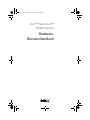 1
1
-
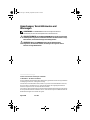 2
2
-
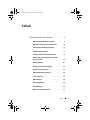 3
3
-
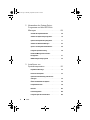 4
4
-
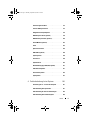 5
5
-
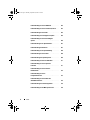 6
6
-
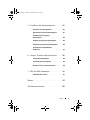 7
7
-
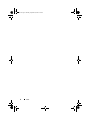 8
8
-
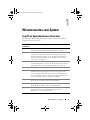 9
9
-
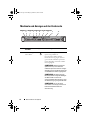 10
10
-
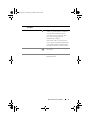 11
11
-
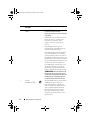 12
12
-
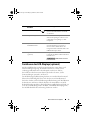 13
13
-
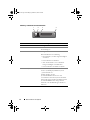 14
14
-
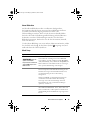 15
15
-
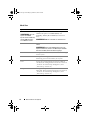 16
16
-
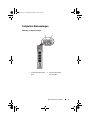 17
17
-
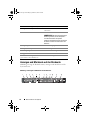 18
18
-
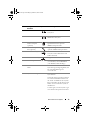 19
19
-
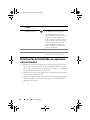 20
20
-
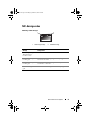 21
21
-
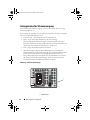 22
22
-
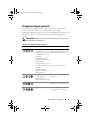 23
23
-
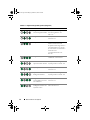 24
24
-
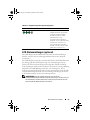 25
25
-
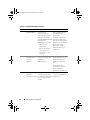 26
26
-
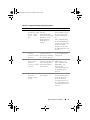 27
27
-
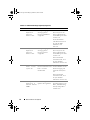 28
28
-
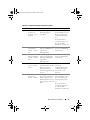 29
29
-
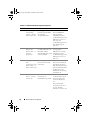 30
30
-
 31
31
-
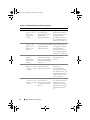 32
32
-
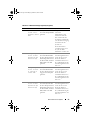 33
33
-
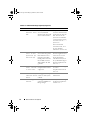 34
34
-
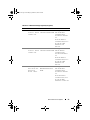 35
35
-
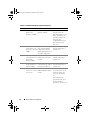 36
36
-
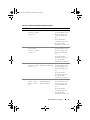 37
37
-
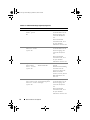 38
38
-
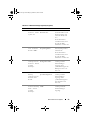 39
39
-
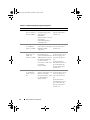 40
40
-
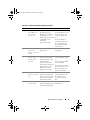 41
41
-
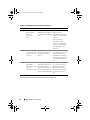 42
42
-
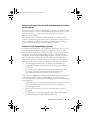 43
43
-
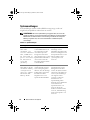 44
44
-
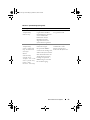 45
45
-
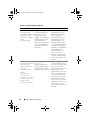 46
46
-
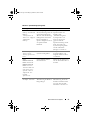 47
47
-
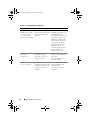 48
48
-
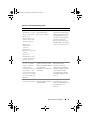 49
49
-
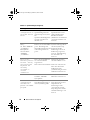 50
50
-
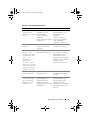 51
51
-
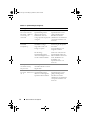 52
52
-
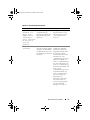 53
53
-
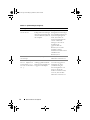 54
54
-
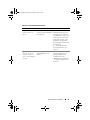 55
55
-
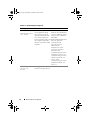 56
56
-
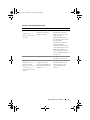 57
57
-
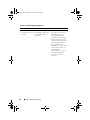 58
58
-
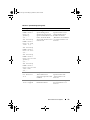 59
59
-
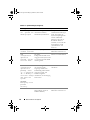 60
60
-
 61
61
-
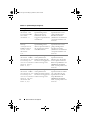 62
62
-
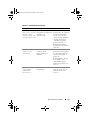 63
63
-
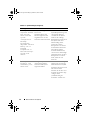 64
64
-
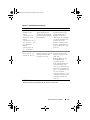 65
65
-
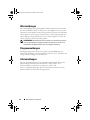 66
66
-
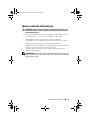 67
67
-
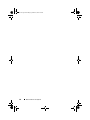 68
68
-
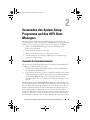 69
69
-
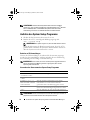 70
70
-
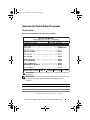 71
71
-
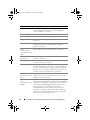 72
72
-
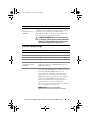 73
73
-
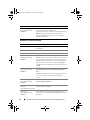 74
74
-
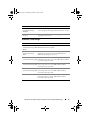 75
75
-
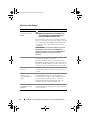 76
76
-
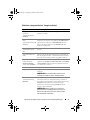 77
77
-
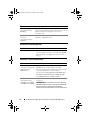 78
78
-
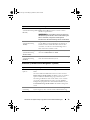 79
79
-
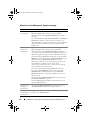 80
80
-
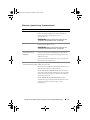 81
81
-
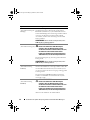 82
82
-
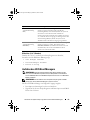 83
83
-
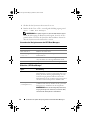 84
84
-
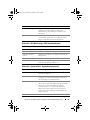 85
85
-
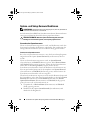 86
86
-
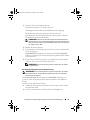 87
87
-
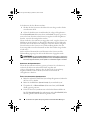 88
88
-
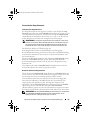 89
89
-
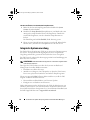 90
90
-
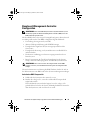 91
91
-
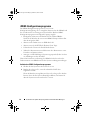 92
92
-
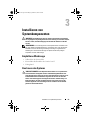 93
93
-
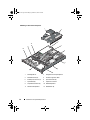 94
94
-
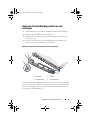 95
95
-
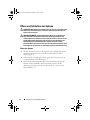 96
96
-
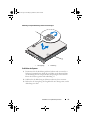 97
97
-
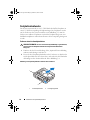 98
98
-
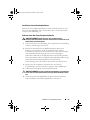 99
99
-
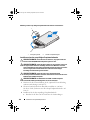 100
100
-
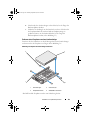 101
101
-
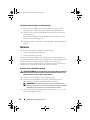 102
102
-
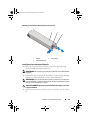 103
103
-
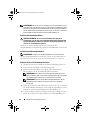 104
104
-
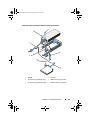 105
105
-
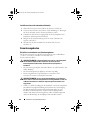 106
106
-
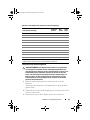 107
107
-
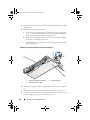 108
108
-
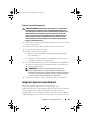 109
109
-
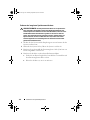 110
110
-
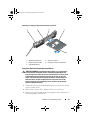 111
111
-
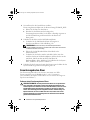 112
112
-
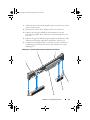 113
113
-
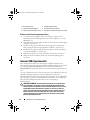 114
114
-
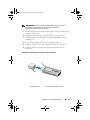 115
115
-
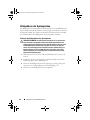 116
116
-
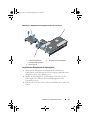 117
117
-
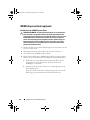 118
118
-
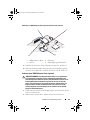 119
119
-
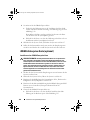 120
120
-
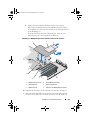 121
121
-
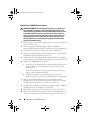 122
122
-
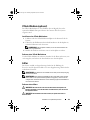 123
123
-
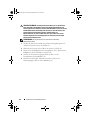 124
124
-
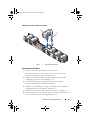 125
125
-
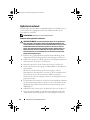 126
126
-
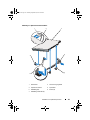 127
127
-
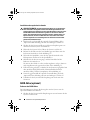 128
128
-
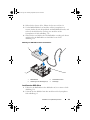 129
129
-
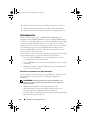 130
130
-
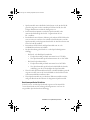 131
131
-
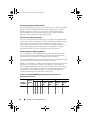 132
132
-
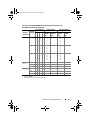 133
133
-
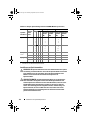 134
134
-
 135
135
-
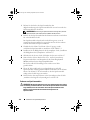 136
136
-
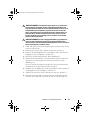 137
137
-
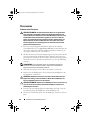 138
138
-
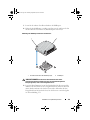 139
139
-
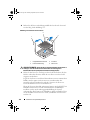 140
140
-
 141
141
-
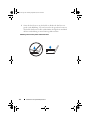 142
142
-
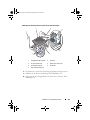 143
143
-
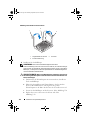 144
144
-
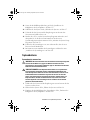 145
145
-
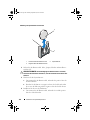 146
146
-
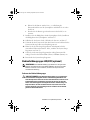 147
147
-
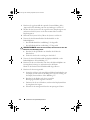 148
148
-
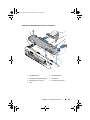 149
149
-
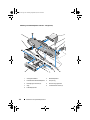 150
150
-
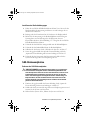 151
151
-
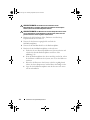 152
152
-
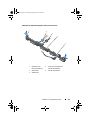 153
153
-
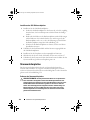 154
154
-
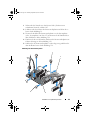 155
155
-
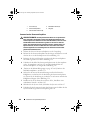 156
156
-
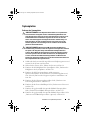 157
157
-
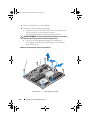 158
158
-
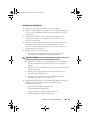 159
159
-
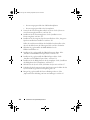 160
160
-
 161
161
-
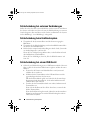 162
162
-
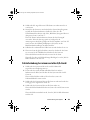 163
163
-
 164
164
-
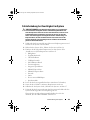 165
165
-
 166
166
-
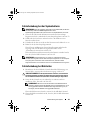 167
167
-
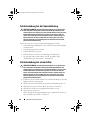 168
168
-
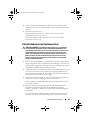 169
169
-
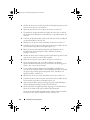 170
170
-
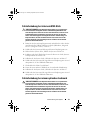 171
171
-
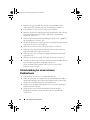 172
172
-
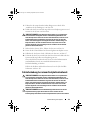 173
173
-
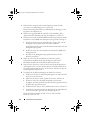 174
174
-
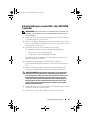 175
175
-
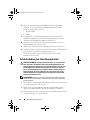 176
176
-
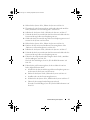 177
177
-
 178
178
-
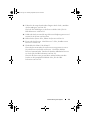 179
179
-
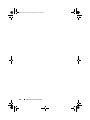 180
180
-
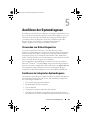 181
181
-
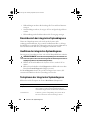 182
182
-
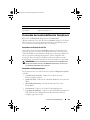 183
183
-
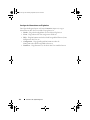 184
184
-
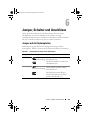 185
185
-
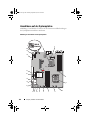 186
186
-
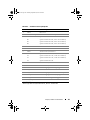 187
187
-
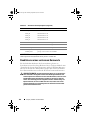 188
188
-
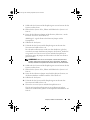 189
189
-
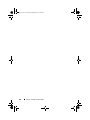 190
190
-
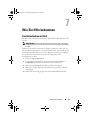 191
191
-
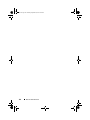 192
192
-
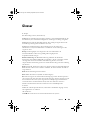 193
193
-
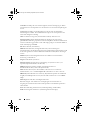 194
194
-
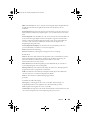 195
195
-
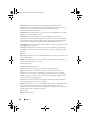 196
196
-
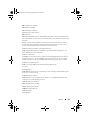 197
197
-
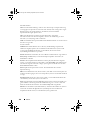 198
198
-
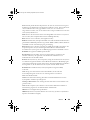 199
199
-
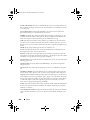 200
200
-
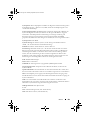 201
201
-
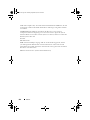 202
202
-
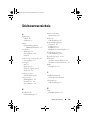 203
203
-
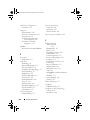 204
204
-
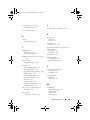 205
205
-
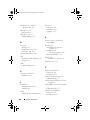 206
206
-
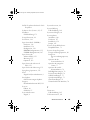 207
207
-
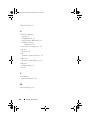 208
208
Dell PowerVault NX300 Bedienungsanleitung
- Typ
- Bedienungsanleitung
Verwandte Artikel
-
Dell PowerEdge R610 Bedienungsanleitung
-
Dell PowerVault DL2200 CommVault Bedienungsanleitung
-
Dell PowerVault DL2200 Bedienungsanleitung
-
Dell PowerVault NX3100 Bedienungsanleitung
-
Dell PowerEdge R210 Bedienungsanleitung
-
Dell PowerEdge T310 Bedienungsanleitung
-
Dell DX6012S Bedienungsanleitung
-
Dell PowerEdge R510 Bedienungsanleitung
-
Dell PowerVault NX200 Bedienungsanleitung
-
Dell PowerEdge T410 Bedienungsanleitung